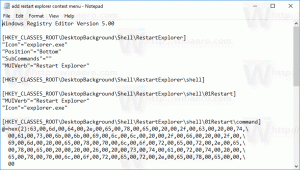Онемогућите Наратор Хоме у оперативном систему Виндовс 10
Почевши од Виндовс 10 верзије 1809 „Ажурирање за октобар 2018.“, уграђена функција Наратор сада укључује нови дијалог, Водич за брзи почетак. Намењен је да научи корисника основама коришћења Наратора, укључујући његове пречице на тастатури, навигацију, команде које можете да користите и још много тога. Уз Виндовс 10 верзију 1903 „Ажурирање за мај 2019.“, Водич за брзи почетак је замењен новим „Почетним екраном наратора“. Ако вам није драго да га видите, ево како да онемогућите функцију Наратор Хоме у оперативном систему Виндовс 10.
Реклама
Наратор је апликација за читање екрана уграђена у Виндовс 10. Наратор омогућава корисницима са проблемима са видом да користе рачунар и обављају уобичајене задатке.
Мицрософт описује функцију Наратор на следећи начин:
Наратор вам омогућава да користите рачунар без екрана или миша за обављање уобичајених задатака ако сте слепи или слабовиди. Чита и комуницира са стварима на екрану, попут текста и дугмади. Користите Наратор да читате и пишете е-пошту, претражујете Интернет и радите са документима.
Одређене команде вам омогућавају да се крећете по Виндовс-у, вебу и апликацијама, као и да добијете информације о области рачунара на ком се налазите. Навигација је доступна користећи наслове, везе, оријентире и још много тога. Можете читати текст (укључујући интерпункцију) по страници, пасусу, линији, речи и карактеру, као и да одредите карактеристике као што су фонт и боја текста. Ефикасно прегледајте табеле са навигацијом по редовима и колонама.
Наратор такође има режим навигације и читања који се зове Режим скенирања. Користите га да бисте обилазили Виндовс 10 користећи само стрелице нагоре и надоле на тастатури. Такође можете да користите Брајев екран за навигацију по рачунару и читање текста.
Да бисте онемогућили Наратор Хоме у оперативном систему Виндовс 10, урадите следеће.
- Отвори Апликација за подешавања.

- Идите на Лакоћа приступа -> Наратор.

- На десној страни омогућите Наратор. Савет: Можете брзо да покренете Наратор из било које апликације користећи глобални интервентни тастер Победити + Цтрл + Ентер. Такође, тхе Победити + Цтрл + Н пречица на тастатури ће вас одвести директно до подешавања наратора.
- Искључите опцију Прикажи почетну страницу Наратора када се Наратор покрене.

Ти си готов. Функција Наратор Хоме је сада онемогућена.
Такође, опција се може конфигурисати директно у подешавањима.
Онемогућите или омогућите почетну страницу наратора у подешавањима
- Отвори Апликација за подешавања.

- Идите на Лакоћа приступа -> Наратор.

- На десној страни искључите опцију Прикажи почетну страницу Наратора када се Наратор покрене да бисте онемогућили почетни екран наратора.

- Поновним омогућавањем опције Прикажи почетну страницу наратора када се наратор покрене вратиће се подразумевано понашање.
Коначно, можете да примените подешавање регистра да бисте омогућили или онемогућили функцију Наратор Хоме.
Онемогућите или омогућите Наратор Хоме помоћу подешавања регистра
- Отвори Апликација Регистри Едитор.
- Идите на следећи кључ регистратора.
ХКЕИ_ЦУРРЕНТ_УСЕР\СОФТВАРЕ\Мицрософт\Нарратор\НарраторХоме
Погледајте како да одете до кључа регистратора једним кликом.
- На десној страни креирајте нову 32-битну ДВОРД вредност АутоСтарт.
Напомена: Чак и ако јесте који покреће 64-битни Виндовс и даље морате да креирате 32-битну ДВОРД вредност.
Подесите његову вредност на 0 да бисте онемогућили почетни водич за наратора. Подаци о вредности од 1 ће то омогућити.
- Да би промене које је извршио подешавање регистра ступиле на снагу, потребно је да то учините Одјава и пријавите се на свој кориснички налог.
Да бисте уштедели своје време, можете преузети следеће датотеке регистра:
Преузмите датотеке регистра
То је то.
Повезани чланци:
- Смањите почетну страницу наратора на траку задатака или системску траку у оперативном систему Виндовс 10
- Прилагодите поставке курсора наратора у оперативном систему Виндовс 10
- Прилагодите глас наратора у оперативном систему Виндовс 10
- Промените распоред тастатуре наратора у оперативном систему Виндовс 10
- Покрените Наратор пре пријављивања у Виндовс 10
- Покрените Наратор након пријављивања у Виндовс 10
- Сви начини за омогућавање наратора у оперативном систему Виндовс 10
- Онемогућите пречицу на тастатури наратора у оперативном систему Виндовс 10
- Слушајте напредне информације о контролама са наратором у оперативном систему Виндовс 10
- Промените пречице на тастатури наратора у оперативном систему Виндовс 10
- Укључите или искључите упозорења Цапс Лоцк наратора у оперативном систему Виндовс 10
- Читање по реченици у наратору у оперативном систему Виндовс 10
- Онемогућите Водич за брзи почетак наратора у оперативном систему Виндовс 10
- Откључајте додатне гласове за претварање текста у говор у оперативном систему Виндовс 10
- Како променити аудио канал наратора у оперативном систему Виндовс 10